Surface Book – erste Eindrücke

Heute hatte ich die Gelegenheit das ganz neue Surface Book direkt unter die Lupe zu nehmen. Das Gerät ist in USA ja bereits erhältlich und da ich gerade auf der MVP-Summit in Redmond bin kann ich euch das Gerät von hier aus vorstellen.
Da war ich doch ziemlich überrascht als mir heute am Frühstückstisch Carsten erzählt hat, dass er ein Surface Book dabei hat, was er nach Deutschland mitbringen soll und ob ich das Gerät dann heute tagsüber mal für eine Zeit ausleihen will. Das lasse ich mir natürlich nicht entgehen, da das für mich der erste Kontakt außerhalb des Microsoft Store bedeutete. Also Surface Book bei Carsten geholt und ab damit direkt ins Hotelzimmer und los geht’s.
Ich habs in der Hand
Auf dem Weg vom einen Hotelzimmer ins andere fühlte ich mich einige Zeit zurückversetzt. Das Surface Book lag zwar gut in der Hand aber das Gewicht von rund 1570 Gramm bin ich mit meinem Surface Pro 3 einfach nicht mehr gewohnt. Achso klar, das ist ja auch ein Laptop und kein Tablet obwohl Surface draufsteht.
Lange hielt die Plastikverpackung nicht und ich hatte das vom Surface gewohnte Magnesiumgehäuse gefühlt.


Die Anschlüsse
Über die Anschlüsse möchte ich jetzt nicht so viel schreiben, Anzahl und Art könnt ihr hier auf SurfaceInside nachlesen.
Das erste Öffnen
Das erste Öffnen des Surface Book hatte ich intuitiv oder vom Laptop gewohnt gleich mit 2 Händen versucht. Dabei fiel mir sofort auf, dass das Book magnetisch geschlossen gehalten wird. Noch nicht mal ganz aufgeklappt hab ich es wieder geschlossen, ich wollte doch sofort wissen, ob es sich auch mit einer Hand öffnen lässt. Aus Notebookzeiten kenn ich noch das Problem, dass beim zurückklappen die Basiseinheit mit zurückgeklappt wird. Nicht so beim Surface Book. Die Basiseinheit, auch Base genannt, bleibt auf dem Tisch stehen während der Tablet-Teil nach hinten aufgeklappt wird. So lässt sich das Tablet bis ca. 110 Grad aufklappen, die letzten 20 Grad schafft man nur, wenn man die Base auf dem Tisch hält. Das Tablet lässt sich im ausgeschalteten Zustand nicht abziehen. Die Verriegelung gibt nur bei gestartetem Betriebssystem die Komponenten frei.

| Der geöffnete Scharnier bei ca. 110 Grad | Der geöffnete Scharnier bei ca. 130 Grad |
 |
 |
Die erste Einrichtung
Die erste Einrichtung verläuft wie bei jedem anderen Surface unter Windows 10 auch, der mitgelieferte Stift wird im laufe des Setup verbunden. Spracheinstellung, User anlegen und alle anderen Einstellungen waren in wenigen Minuten erledigt und der Windows 10 Desktop startklar. Im Infobereich des Desktop fällt sofort ein neues Icon auf, mit dem der Abdockvorgang gestartet werden kann. Alternativ zum Icon hat die Base eine Taste oben rechts zum abdocken bekommen. Die Taste muss etwa zwei Sekunden gedrückt werden, dann hört man deutlich wie das Tablet ausgeklinkt wird und die in der Taste eingebaute LED zusätzlich von rot auf grün springt und damit signalisiert, dass das Tablet weggenommen werden kann . Ist der Abdockvorgang erfolgreich, wird das von Windows 10 mit einem Hinweis im Infobereich angezeigt. Ich bin ziemlich erschrocken als der Abdockmechanismus ausgelöst hat. Der Tabletteil kippt nämlich ganz leicht nach hinten, wenn er aus der Verriegelung springt. Das Andocken geht danke magnetischer Unterstützung ganz einfach. Das Tablet wird, ähnlich wie beim Surface Pro die Tastatur, magnetisch in die richtige Position gezogen. Der Verriegelungsmechanismus ist nicht zu hören und das Tablet steht wieder sicher und sauber in der Base. Entnimmt man das Tablet nach dem Abdocken nicht, wird es nach einigen Sekunden wieder automatisch verriegelt.
| Windows Infobereich | Taste zum Abdocken |
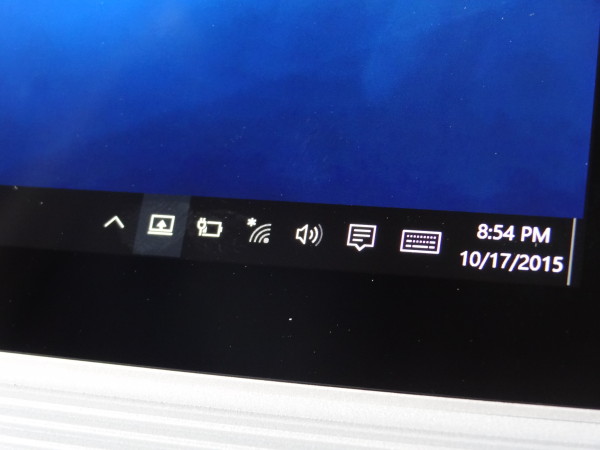 |
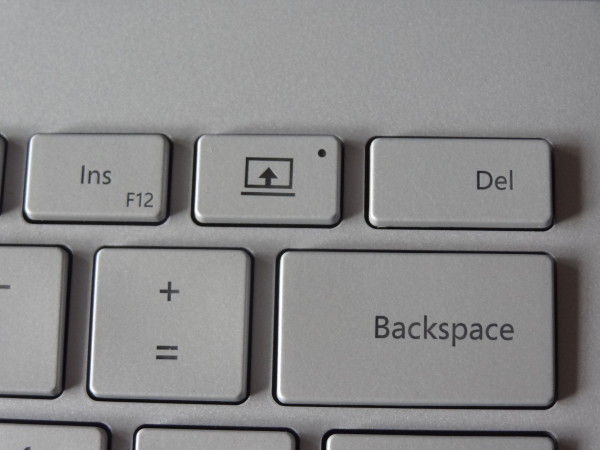 |
Und was macht ein elektronisches Gerät, wenn man es in Betrieb nimmt. Richtig, erstmal Windows Updates runterladen und wenn es mit dem Internet verbunden wird holt es sich auch die aktuelle Zeit. Ich hab das Surface Book nicht am 17.10. bekommen…
Die Base
An der Base fällt neben der zusätzlichen Taste zum Abdocken das riesige Touchpad auf. Die Glasoberfläche finde ich etwas gewöhnungsbedürftig. Sie fühlt sich sehr glatt an und sie ist irgendwie “kalt” im Gegensatz zu meinem Type Cover 3. Die Hintergrundbeleuchtung der Tasten ist wie beim Surface Cover in 3 Helligkeitsstufen regelbar. Die Tasten dazu sind ebenfalls F1 und F2. Die Hintergrundbeleuchtung geht an, sobald das Touchpad berührt wird und natürlich wenn eine Taste gedrückt wird. Ein von mir geliebtes Feature ist leider auch hier wieder nicht enthalten. Der Näherungssensor, der die Beleuchtung schon einschaltet wenn die Finger noch 2cm von der Tastatur entfernt sind. Ja, das gab es mal und zwar beim Type Cover 2 in Verbindung mit dem Surface Pro oder Pro 2 und dem korrekten Treiber.
Weiterhin hat die Base die bekannten Anschlüsse -2x USB, 1x MiniDP, 1x SD-Karte- und zum Glück passt auch das Netzteil vom Surface Pro 3, es wird der gleiche Snap-in Stecker verwendet.
Die Akkus von Base und Tablet werden einigermaßen ausgeglichen geladen, ich konnte jedoch keine Regel feststellen, dass einer schneller oder bevorzugt geladen wird. Der Zustand wird über das Akku-Icon im Infobereich angezeigt.
Das Tablet
Nimmt man das Tablet ab, fühlt man deutlich den Unterschied zum Surface Pro 3 oder Pro 4, 1,5 Zoll mehr, also 13,5 Zoll und nochmal dünner als das Surface Pro 4. Ich bin echt begeistert. Schade finde ich nur, dass das Tablet keinen USB-Anschluß mehr hat, wenigstens einen Mini-USB hätte man dem Tablet geben können. Ich kann mir den Hintergrund aber durchaus vorstellen, warum es das nicht hat. Wer hat denn Mini-USB Devices zum anschließen ohne Zwischenkabel… und ein Kabelstück am Tablet wäre echt unsexy. Für eine Typ-A USB-Anschluß ist das Tablet einfach zu dünn, aber davon sind ja 2 in der Base verbaut. Das Gorilla Glas 4 fühlt sich im Vergleich zum meinem Pro 3 etwas feiner an. Der Unterschied ist aber nur ganz gering bis nicht spürbar. An den relativ dünnen Rand müsste ich mich auch erstmal gewöhnen, aber die 13,5 Zoll liegen schon riesig in der Hand. Stellt man 100% Bildschirmhelligkeit ein hat das Display trotzdem noch eine hohe Farbbrillanz und sieht nicht überstrahlt aus. Die Lautsprecher befinden sich rechte und links am Tabletrand. Sie zeigen Richtung Benutzer und bringen einen guten Klang hervor.
Der Pen
Der Pen hat eine abgeflachte Seite mit der er magnetisch links am Tablet angesteckt werden kann. Da hält er gut dran, allerdings bin ich skeptisch ob er auch in der Tasche noch gut dran hält… Das Schreibgefühl ist nochmal um Welten besser als beim Surface Pro 3 und mit dem Pro 4 vergleichbar, bei dem ja auch das Gorilla Glas 4 verbaut wurde. Alle Details zum Pen findet ihr in hier auf SurfaceInside.de. Die unterschiedlichen Stiftspitzen konnte ich nicht ausprobieren.
Zusammenfassung
Meiner Meinung hat Microsoft mit dem Surface Book ein echt tolles Gerät auf den Markt gebracht. In den unterschiedlichen Ausstattungsvarianten findet vermutlich jeder das was für ihn brauchbar ist. Natürlich gibt es Dinge, die das Surface Book nicht hat oder kann. Aber es gibt ja auch noch andere Hardwarehersteller auf die dann ausgewichen werden kann. Die Alltagstauglichkeit muss das Gerät natürlich erstmal beweisen, schließlich ist es erst seit ein paar Tagen erhältlich, also lässt sich darüber noch nichts sagen. Ich bin gespannt wie wir in einen halben Jahr drüber urteilen werden, wenn wir es in Deutschland auch beziehen können. Bleibt für mich die Frage offen, wer sich das Gerät privat kaufen wird, da es preislich eben in den Highend Bereich einzuordnen ist.






Noch keine Kommentare